Tháng trước, khi cập nhật bản Windows 10 April có số hiệu KB4493470, máy tính của nhiều người dùng đã gặp phải hiện tượng lạ như hệ thống treo cứng ngay trong quá trình cài đặt chính nó hay không thể khởi động lại máy sau đó.
Nay, có vẻ như người dùng lại tiếp tục gặp khó chịu khi máy tính sau khi cập nhật lên các bản cập nhật hệ thống mới nhất của Windows 10 lại một lần nữa gặp lỗi không thể khởi động lại.
Nếu trước đây, chỉ những người dùng đang sử dụng một số giải pháp chống virus nhất định mới bị ảnh hưởng thì lần này những người muốn khôi phục lại máy tính về thời điểm trước khi bản cập nhật Windows 10 mới nhất được cài đặt hoặc thậm chí là bất kỳ ai cũng có thể bị ảnh hưởng.
Mới đây, Microsoft đã cập nhật một tài liệu hỗ trợ liên quan vấn đề khởi động lại khi khôi phục hệ thống. Thông tin trong tài liệu này cho biết, nếu bạn đã tạo một điểm khôi phục trước khi cài đặt bản cập nhật mới nhất, sau đó kích hoạt tính năng bảo vệ hệ thống (system protection) trên Windows 10 thì có thể máy tính của bạn sẽ có nguy cơ bị treo máy khi khởi động lại. Cụ thể, máy tính của bạn có thể sẽ gặp lỗi "Stop (0xc000021a)", và không thể khởi động lại. Và bản cập nhật Windows 10 vốn được cung cấp để bảo vệ hệ thống khỏi những mối đe dọa tiềm tàng chính là nguyên nhân gây ra sự cố này.
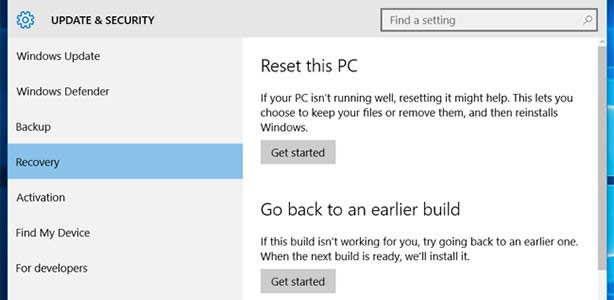
Trong tài liệu trên, Microsoft cho biết, vấn đề này nằm ở giai đoạn khôi phục các tập tin đang được sử dụng trong Windows 10. Do phiên bản driver không trùng khớp với số phiên bản trong danh mục các tập tin đã được khôi phục, nên hệ thống không thể quay lại màn hình desktop của Windows và quá trình khởi động lại sẽ bị ngừng. Microsoft cũng thừa nhận rằng, họ đã biết đến sự tồn tại của vấn đề này.
Cách khắc phục
Microsoft cũng đưa ra hướng dẫn để người dùng tránh bị treo máy khi khởi động lại sau khi cập nhật lên các bản cập nhật hệ thống mới nhất của Windows 10.
Khi khởi động lại máy, vào Windows Recovery Environment (WinRE), thực tế tính năng này sẽ tự động kích hoạt sau khi Windows 10 khởi động không thành công liên tiếp 2 lần. Tại màn hình WinRE, bạn kích chọn Troubleshoot -> chọn Advanced options -> chọn More recovery options -> chọn Startup settings -> chọn "Restart now" -> kích chọn mục Disable driver signature enforcement.
Microsoft lưu ý người dùng rằng, có thể bạn sẽ phải nhấn phím F7 mới có thể chọn thiết lập Disable driver signature enforcement. Sau khi chọn thiết lập này, quá trình khởi động của máy sẽ hoàn tất theo đúng kế hoạch.
 Công nghệ
Công nghệ  AI
AI  Windows
Windows  iPhone
iPhone  Android
Android  Học IT
Học IT  Download
Download  Tiện ích
Tiện ích  Khoa học
Khoa học  Game
Game  Làng CN
Làng CN  Ứng dụng
Ứng dụng 




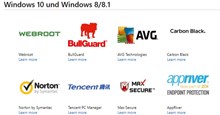
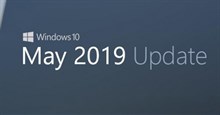












 Linux
Linux  Đồng hồ thông minh
Đồng hồ thông minh  macOS
macOS  Chụp ảnh - Quay phim
Chụp ảnh - Quay phim  Thủ thuật SEO
Thủ thuật SEO  Phần cứng
Phần cứng  Kiến thức cơ bản
Kiến thức cơ bản  Lập trình
Lập trình  Dịch vụ công trực tuyến
Dịch vụ công trực tuyến  Dịch vụ nhà mạng
Dịch vụ nhà mạng  Quiz công nghệ
Quiz công nghệ  Microsoft Word 2016
Microsoft Word 2016  Microsoft Word 2013
Microsoft Word 2013  Microsoft Word 2007
Microsoft Word 2007  Microsoft Excel 2019
Microsoft Excel 2019  Microsoft Excel 2016
Microsoft Excel 2016  Microsoft PowerPoint 2019
Microsoft PowerPoint 2019  Google Sheets
Google Sheets  Học Photoshop
Học Photoshop  Lập trình Scratch
Lập trình Scratch  Bootstrap
Bootstrap  Năng suất
Năng suất  Game - Trò chơi
Game - Trò chơi  Hệ thống
Hệ thống  Thiết kế & Đồ họa
Thiết kế & Đồ họa  Internet
Internet  Bảo mật, Antivirus
Bảo mật, Antivirus  Doanh nghiệp
Doanh nghiệp  Ảnh & Video
Ảnh & Video  Giải trí & Âm nhạc
Giải trí & Âm nhạc  Mạng xã hội
Mạng xã hội  Lập trình
Lập trình  Giáo dục - Học tập
Giáo dục - Học tập  Lối sống
Lối sống  Tài chính & Mua sắm
Tài chính & Mua sắm  AI Trí tuệ nhân tạo
AI Trí tuệ nhân tạo  ChatGPT
ChatGPT  Gemini
Gemini  Điện máy
Điện máy  Tivi
Tivi  Tủ lạnh
Tủ lạnh  Điều hòa
Điều hòa  Máy giặt
Máy giặt  Cuộc sống
Cuộc sống  TOP
TOP  Kỹ năng
Kỹ năng  Món ngon mỗi ngày
Món ngon mỗi ngày  Nuôi dạy con
Nuôi dạy con  Mẹo vặt
Mẹo vặt  Phim ảnh, Truyện
Phim ảnh, Truyện  Làm đẹp
Làm đẹp  DIY - Handmade
DIY - Handmade  Du lịch
Du lịch  Quà tặng
Quà tặng  Giải trí
Giải trí  Là gì?
Là gì?  Nhà đẹp
Nhà đẹp  Giáng sinh - Noel
Giáng sinh - Noel  Hướng dẫn
Hướng dẫn  Ô tô, Xe máy
Ô tô, Xe máy  Tấn công mạng
Tấn công mạng  Chuyện công nghệ
Chuyện công nghệ  Công nghệ mới
Công nghệ mới  Trí tuệ Thiên tài
Trí tuệ Thiên tài